Cách tải xuống video từ Internet miễn phí
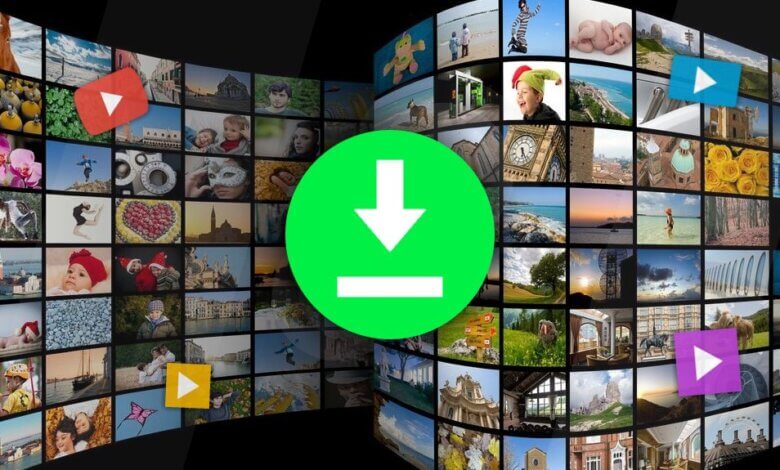
Sẽ rất khó chịu khi bạn không thể tìm thấy nút tải xuống trên một trang web để tải xuống video mà bạn cực kỳ thích. Hầu hết các trang web chia sẻ video phổ biến như YouTube không cung cấp tùy chọn tải xuống. Tuy nhiên, có những công cụ của bên thứ ba mà bạn có thể sử dụng để tải xuống video từ internet khi không có tùy chọn tải xuống.
Bạn có thể tìm thấy nhiều trình tải xuống video có sẵn trên Google, bao gồm các công cụ trực tuyến và chương trình dành cho máy tính để bàn. Tuy nhiên, không phải tất cả chúng đều đáng tin cậy và hữu ích như họ đã tuyên bố. Vì vậy, chúng tôi sẽ trực tiếp chia sẻ một phần mềm download video tốt – Online Video Downloader đến các bạn, giúp tải video từ internet.
Tìm hiểu về Trình tải xuống Video - Trình tải xuống Video Trực tuyến
Trình tải xuống video trực tuyến là một chương trình máy tính để bàn có sẵn trên cả máy tính Windows và Mac. Nó được thiết kế đặc biệt để giúp mọi người tải xuống video và âm thanh từ các trang web trực tuyến như YouTube, Facebook, Vimeo và SoundCloud. Quá trình cài đặt không bao gồm bất kỳ phần mềm gián điệp nào. Bạn không cần phải lo lắng về sự an toàn dữ liệu của máy tính.
Giao diện sạch sẽ và trực quan. Bạn có thể tải xuống các video từ internet với một vài cú nhấp chuột. Trình tải xuống video trực tuyến không cung cấp nhiều định dạng đầu ra, đây có thể là nhược điểm duy nhất của trình tải xuống video này. Bạn có thể sử dụng phiên bản dùng thử miễn phí để tải xuống các video trực tuyến.
3 bước để tải xuống video/âm thanh từ Internet miễn phí
Mẹo: Không phải tất cả các trang web đều được Trình tải xuống video trực tuyến hỗ trợ. Nếu bạn có video muốn tải xuống từ một trang web, bạn có thể sao chép và dán URL vào chương trình để dùng thử.
Bước 1. Sao chép và dán URL
Như chúng tôi đã nói trước đây, phiên bản dùng thử của Online Video Downloader cho phép bạn tải xuống video miễn phí.
Cài đặt nó và mở chương trình. Sau đó, mở video bạn muốn tải xuống và sao chép URL. Cuối cùng, dán URL vào chương trình và nhấp vào nút "Phân tích".

Bước 2. Chọn định dạng trang kết quả
Sau khi chương trình phân tích xong video, nó sẽ bật lên một cửa sổ nơi bạn cần chọn định dạng đầu ra. Hiện Online Video Downloader chỉ cung cấp 1 định dạng video đầu ra - MP4 và 2 định dạng âm thanh đầu ra - MP3 và Webm.
Chọn định dạng video đầu ra bạn cần và nhấp vào nút “Tải xuống”.

Bước 3. Chờ quá trình tải xuống hoàn tất
Bây giờ, chương trình này sẽ tự động bắt đầu tải xuống video này cho bạn. Online Video Downloader hỗ trợ tải xuống hàng loạt. Vì vậy, bạn có thể tiếp tục các bước trên để tải thêm các video khác.

3 bước để tải xuống video từ Internet bằng cách sử dụng là gì Trình tải xuống video trực tuyến? So với trình tải xuống video trực tuyến, Trình tải xuống video trực tuyến có hiệu suất ổn định hơn và tốc độ tải xuống nhanh.
Mức độ hữu ích của bài viết này là?
Click vào ngôi sao để đánh giá!
Đánh giá trung bình / 5. Số phiếu:


